Доскоро потребителите на Spotify не можеха да добавят подкаст към своя плейлист. Тази функция беше добавена на 30 септември, който е Международният ден на подкаст, и за да отпразнуваме услугата за стрийминг на музика реших да добави тази функция.
Spotify дава възможност на потребителите да добавят подкасти с музика на потребителя или да създават плейлист изключително от подкасти. Има един недостатък, за момента можете да добавяте подкасти само към плейлисти в мобилното приложение на Spotify.11
Как да добавите подкаст към всеки плейлист на Spotify
За да добавите всеки подкаст към плейлист на Spotify:
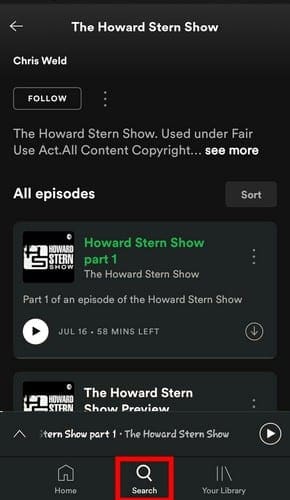
- Намерете подкаста, който искате да добавите, като използвате раздела за търсене в долната част.
- Докоснете трите вертикални точки вдясно от епизода на подкаст
- Изберете Добавяне към плейлиста

Сега е време да изберете в кой плейлист ще бъде вашият подкаст. След като докоснете плейлиста, Spotify ще ви покаже кратко съобщение, че подкастът е добавен правилно. Но какво ще стане, ако случайно сте избрали грешен плейлист? Сега какво?
Как да преместите подкаст в друг плейлист на Spotify
Не се притеснявайте, само защото сте добавили подкаста към грешен плейлист, това не означава, че можете да го преместите. За да преместите подкаста:
- Отидете до плейлиста, към който сте го добавили
- Докоснете трите вертикални точки
- Изберете Добавяне към друг плейлист

Spotify отново ще ви покаже кратко съобщение, че подкастът е добавен към друг плейлист. За да завършите нещата, ще трябва да изтриете подкаста от грешен плейлист.
За да направите това, докоснете трите точки и изберете Премахни от този плейлист. Все още ще можете да слушате подкаста, който сте добавили от мобилното приложение на вашия настолен компютър. Това, което Spotify все още не ви позволява, е да добавите подкаст към плейлист от вашия компютър. Можете да слушате подкасти от вашия настолен компютър.
Заключение
Независимо дали искате да добавите подкаст към плейлист или да го преместите в друг, това е възможно. С няколко докосвания тук-там можете да добавите толкова подкасти, колкото искате. Кой подкаст ще добавите? Кажете ми в коментарите по-долу.